oursem1.com fait référence à un browser hijacker (cela veut dire pirate de navigateur), cette page est conçue pour agir comme un moteur de recherche à la place de votre homepage. Elle s’installe généralement silencieusement dès que vous récupérez des logiciels téléchargés depuis le net, sur votre ordinateur
Certains programmes ou sites tels que download.com gagnent des sous chaque fois que oursem1.com est installé sur le browser d’un utilisateur, c’est pour cette raison que son intrusion se fait toujours le plus subrepticement possible. Si vous installez une nouvelle application sur votre système, il est primordial de toujours décocher certaines options d’installations pour que des logiciels indésirables ne s’installent pas en même temps.
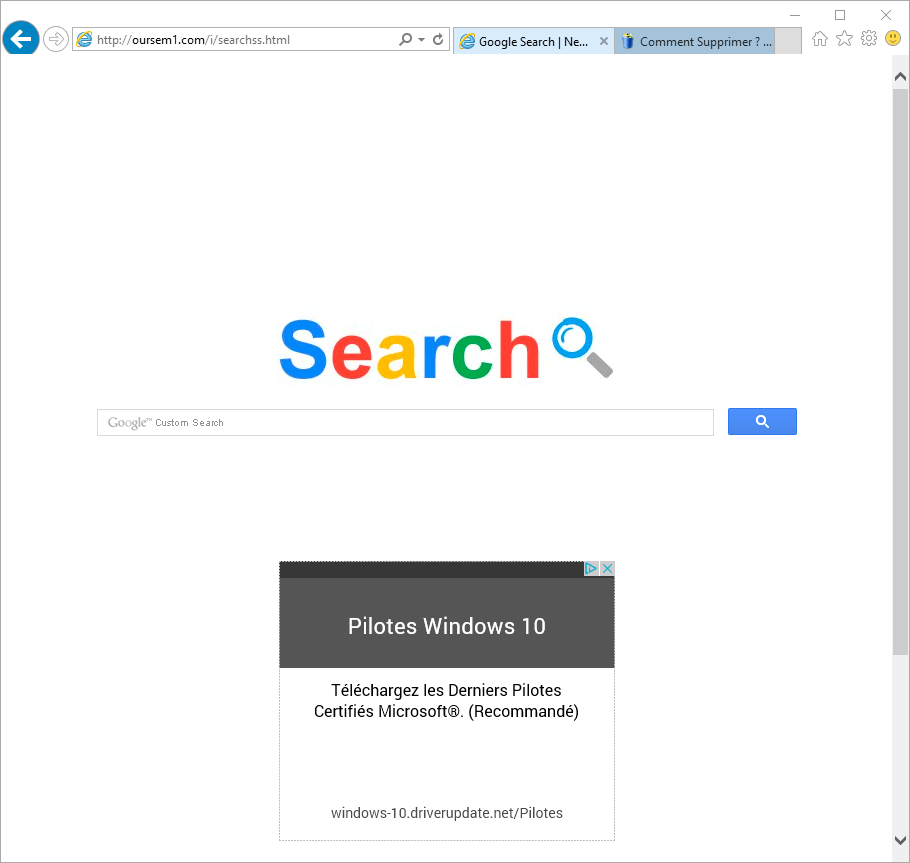
oursem1 a infecté votre machine de sorte à ce que vous ne puissiez plus revenir manuellement à votre ancienne configuration. Il peut s’appuyer pour cela d’un processus ou d’un service Windows qui rétablit oursem1 par exemple à chaque lancement de votre ordinateur.
Les résultats donnés par oursem1 sont bien évidemment faussés puisqu’une partie proviendra de Google mais il y joindra ses propres résultats qui seront positionnés en bonne place et qui pourraient possiblement vous mener tout droit à des combines en ligne et autres risques pour votre sécurité.
oursem1 est parallèlement employé pour balancer une alerte au sujet d’un problème imaginaire. Cette fausse alerte vient avec d’un lien qui envoie vers un e-commerçant d’outils anti-malware supposés fixer l’infection. Le marchand est généralement le développeur du de oursem1, et il bénéficie donc des paiements faits par les internautes qu’il a trompé.

Comment supprimer oursem1.com ?
Supprimer oursem1.com avec ZHPCleaner
ZHPCleaner est un programme gratuit ne requérant pas d'installation développé pour combattre les browser hijacker et différents programmes indésirables. Son principal objectif est donc de supprimer les redirections des navigateurs et d'éradiquer les indésirables de votre système.
- Désactivez le temps de la procédure Avast si ce dernier est présent sur votre PC.
- Téléchargez ZHPCleaner en appuyant sur le bouton ci-après :
Téléchargez ZHPCleaner - Double-cliquez sur ZHPCleaner.exe pour lancer le programme.
- Acceptez la licence.
- Cliquez sur Scanner, puis une fois l'analyse terminée, appuyez sur le bouton Nettoyer.
- Appuyez sur Non si on vous propose d'afficher son interface de réparation.
- Rédémarrez votre ordinateur si l'utilitaire vous le propose.
Supprimer oursem1.com avec MalwareBytes Anti-Malware
Pour être certain à 100% de bien retirer toutes les dépendances à oursem1.com vous devez mettre en place le programme MalwareBytes Anti-Malware. Si vous voulez également être protégé contre les menaces comme oursem1.com vous pouvez choisir la version Premium de MalwareBytes Anti-Malware qui empêchera donc toute intrusion de programmes malveillants non détectés par les anti-virus sur votre ordinateur (la licence coûte 22.95 euros et vous pouvez protéger 3 de vos PC).
- Téléchargez MalwareBytes Anti-Malware :
Version Premium Version Gratuite (sans fonctionnalité de protection) - Double-cliquez sur le fichier téléchargé afin de démarrer l'installation du programme.
- Cliquez sur le bouton orange Corriger Maintenant à droite de la mention Aucun examen n'a été réalisé sur votre système
- A la fin du scan est achevé, appuyez sur le bouton Supprimer la selection.
- Relancer votre système à la fin du scan si MalwareBytes Anti-Malware vous y invite.
Supprimer oursem1.com avec AdwCleaner
AdwCleaner est un petit logiciel de nettoyage permettant de se débarrasser sans difficultés oursem1.com mais également d’autres menaces éventuellement installées sur votre machine.
- Cliquez sur le bouton bleu ci-dessous pour télécharger AdwCleaner :
Téléchargez AdwCleaner - Double-cliquez sur adwcleaner.exe afin de lancer Adwcleaner.
- Lancez un scan de votre machine en cliquant sur le bouton Scanner
- Lorsque le scan est achevé, cliquez sur Nettoyer pour retirer les infections.
- Rédémarrez votre machine si le logiciel vous le suggère.
Réinitialiser vos navigateurs (si nécessaire)
Si après avoir suivi toutes les étapes ci-dessus oursem1.com est encore visible sur votre ordinateur, vous pouvez réinitialiser votre navigateur en suivant les indications ci-dessous.
- Ouvrez Chrome et cliquez sur le menu
 dans l'angle supérieur droit de la fenêtre du navigateur de votre navigateur.
dans l'angle supérieur droit de la fenêtre du navigateur de votre navigateur. - Allez en bas de la page et appuyez sur Afficher les paramètres avancés.
- Dirigez-vous une nouvelle fois tout en bas de la page et appuyez sur Réinitialiser les paramètres du navigateur.
- Cliquez sur le bouton Réinitialiser.

- Téléchargez ResetBrowser :
Télécharger ResetBrowser - Enregistrez le fichier resetbrowser.exe sur votre bureau et double-cliquez l'executable.
- ResetBrowser vous explique ce qu'il va faire précisément sur votre ordinateur, appuyez sur Ok pour accepter.
- Cliquez sur Réinitialisez Chrome et patientez.
- Une fois que ResetBrowser a terminé, appuyez sur Ouvrir Chrome et vous devriez être débarrassé de oursem1.com
- Ouvrez Mozilla Firefox.
- Dans la barre d’adresse de Firefox saisissez about:support.
- Sur la page qui s’affiche cliquez sur le bouton Réparer Firefox.

- Téléchargez ResetBrowser :
Télécharger ResetBrowser - Enregistrez le fichier resetbrowser.exe sur votre bureau et double-cliquez sur le fichier.
- Une notice vous indique ce qui va se passer concrètement sur votre PC, appuyez sur Ok.
- Appuyez sur Réinitialisez Firefox et patientez.
- Quand ResetBrowser a terminé, appuyez sur Ouvrir Firefox et vous devriez être débarrassé de oursem1.com

- Téléchargez ResetBrowser :
Télécharger ResetBrowser - Enregistrez le fichier resetbrowser.exe sur votre bureau et double-cliquez sur le fichier.
- ResetBrowser vous précise ce qu'il va être fait sur votre machine, cliquez sur Ok.
- Appuyez sur Réinitialisez Internet Explorer et patientez.
- Quand ResetBrowser a terminé, appuyez sur Ouvrir Internet Explorer et vous devriez être débarrassé de oursem1.com
Remettre en place votre page d'accueil personnelle (si nécessaire)
- Démarrez Chrome puis cliquez sur le bouton
 en haut à droite du navigateur.
en haut à droite du navigateur. - Allez dans la section Au démarrage, et cochez Ouvrir une page spécifique ou un ensemble de pages, et cliquez sur Ensemble de pages.
- Supprimer/remplacer l’URL non désirée et cliquez sur OK.
- Dans la section Recherche, assure-vous que votre moteur habituel est bien selectionné, si ce n'est pas le cas cliquez sur Gérer les moteurs de recherche.
- Effacez les moteurs encore présents qui vous paraissent louches en appuyant sur X lorsque vous survolez chacun d'entre eux.
- Appuyez sur Utiliser par défaut sur le moteur que vous souhaitez utiliser pour vos recherches.
- Lancez Firefox et appuyez simultanément sur Alt + O.
- Choisissez Options puis cliquez sur l’onglet Général et changez la Page d’accueil. Cliquez sur OK.
- Cliquez sur la loupe en haut à droite de votre navigateur, à gauche dans la zone de recherche.
- Sélectionnez Modifier les paramètres de recherche.
- S'il est toujours présent dans la liste, sélectionnez-le moteur de recherche que vous souhaitez effacer et cliquez sur le bouton Supprimer puis sur OK.
- Lancez votre navigateur et appuyez en même temps sur les touches Alt + U.
- Sélectionnez Options Internet.
- Cliquez sur l’onglet Général et supprimer/remplacer la Page d’accueil. Cliquez sur OK.
- Appuyez encore sur Alt + U, et choisissez Gérer les modules complémentaires.
- Cliquez sur Fournisseurs de recherche dans le menu sur la gauche, sélectionnez le moteur de recherche indésirable si ce dernier est encore présent et appuyez sur Supprimer.





